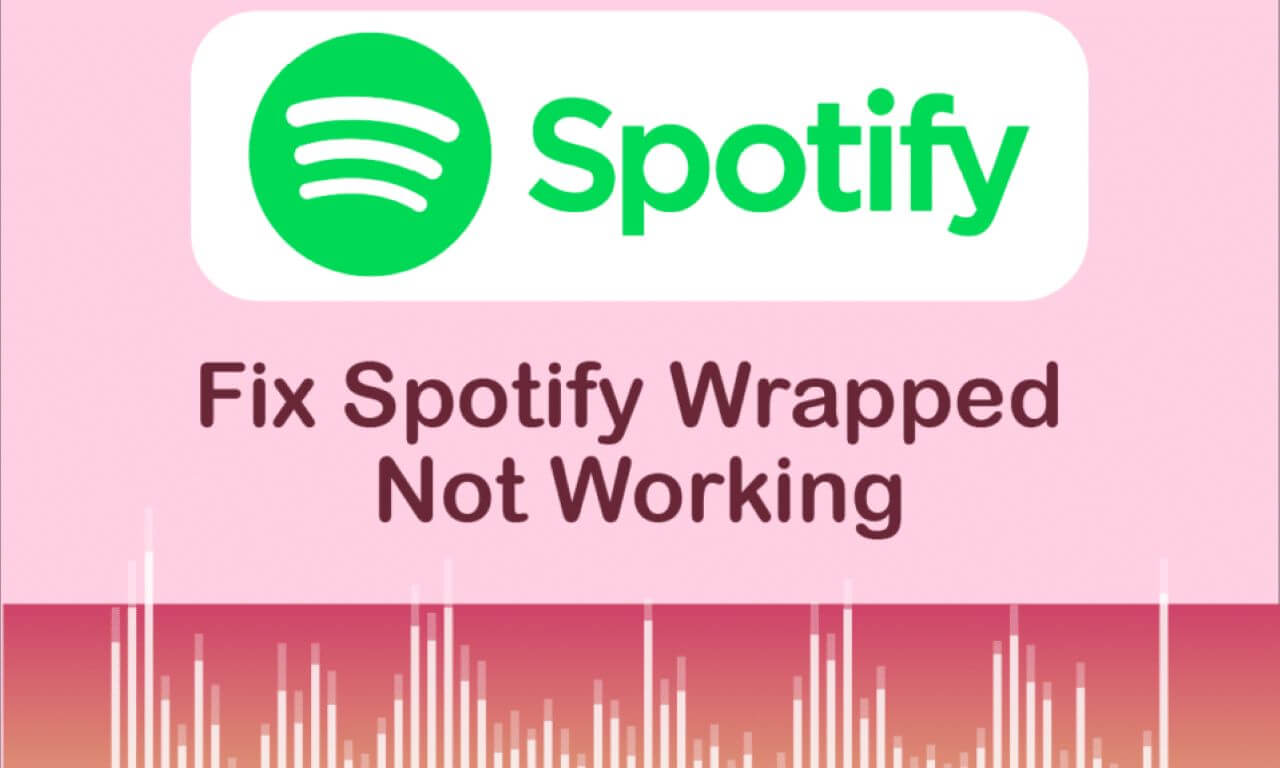2022 को क्या थोड़ा बेहतर बना सकता है? Spotify रैप्ड 2022 आपके 2022 में संगीत लाने के लिए यहां है। उम्मीद है, यह आपके लिए खुशी और खुशी लाएगा जो पूरे अराजकता के दौरान आपके साथ रहेगा। लेकिन जबकि Spotify उपयोगकर्ता इस वर्ष जो कुछ भी सुना है उसका जश्न मनाते हैं, उनमें से कुछ, दुर्भाग्य से, ऐप के बारे में वास्तव में उत्साहित नहीं हो पाते हैं।
कई Spotify उपयोगकर्ता अपने फ़ोन पर Spotify कवर नहीं देख पाने की शिकायत करते हैं। और चूंकि 2022 के लिए रैप्ड को केवल कुछ ही दिन हुए हैं, Spotify टीम तैयार नहीं है और उसने इस समस्या के समाधान की घोषणा नहीं की है।
निम्नलिखित भागों में, हम देखेंगे कि इसे सही ढंग से कैसे प्राप्त किया जाए त्वचा को धब्बेदार बनाएं और जो खालें काम नहीं करतीं उन्हें कैसे ठीक करें।
पैकेज्ड Spotify को कैसे देखें
Spotify ने पुष्टि की है कि Spotify Wrapped का 2022 संस्करण केवल मोबाइल पर देखा जा सकता है, डेस्कटॉप पर नहीं। इसलिए उपयोगकर्ताओं को यह कहानी जैसा फीचर अपने कंप्यूटर पर नहीं मिल सकता है। Spotify मोबाइल ऐप उपयोगकर्ताओं के लिए, यहां है रैप्ड कहानियाँ कैसे प्राप्त करें:
1. अपने सेल फोन पर Spotify ऐप खोलें, और तब तक नीचे स्क्रॉल करें जब तक आपको 2022 रैप्ड टेक्स्ट दिखाई न दे। यदि आप अभी तक लॉग इन नहीं हैं, तो आपको पहले अपना क्रेडेंशियल दर्ज करना होगा।
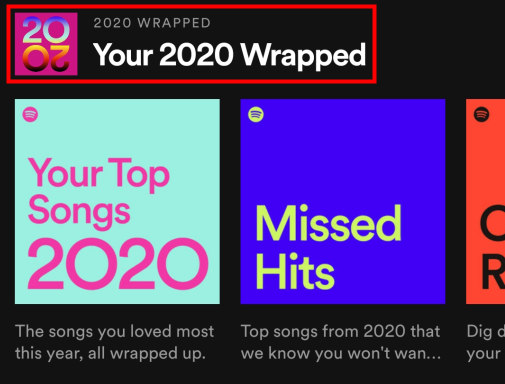
2. टेक्स्ट पर टैप करें और फिर "देखें कि आपने 2022 में कैसे सुना" बैनर पर टैप करें। फिर आपको कहानी की "पसंद की गई" विशेषता देखने में सक्षम होना चाहिए। आप अपने शीर्ष गीत 2022, मिस्ड हिट्स और ऑन रिकॉर्ड सहित वर्ष के अंत की कुछ प्लेलिस्ट देखने के लिए नीचे स्क्रॉल कर सकते हैं, जो 2022 में आपके शीर्ष कलाकारों के गीत और संगीत का मिश्रण है।

* और आपको "रैप्ड" अनुभाग नहीं मिल रहा है, "खोज" मेनू पर जाएं और बस "रैप्ड" टाइप करें। आपका 2022 रैप्ड पहले परिणाम में दिखना चाहिए।
3. अपने Spotify Wrapped 2022 को साझा करने के लिए आप कहानियों के समाप्त होने और एक बटन का इंतजार कर सकते हैं शेयर करना स्क्रीन पर प्रदर्शित किया जाएगा. आप प्रत्येक कहानी पृष्ठ के नीचे इस कहानी को साझा करें पर टैप करके प्रत्येक स्लाइड को भी साझा कर सकते हैं।
Spotify पैकेजिंग के काम न करने की समस्या को ठीक करें
Spotify कम्युनिटी और Spotify उपयोगकर्ता रिपोर्टों के अनुसार, रैप्ड को सुनते समय आपको मुख्य रूप से 4 प्रकार की समस्याओं का सामना करना पड़ सकता है। हम उन सभी को कवर करेंगे और अलग से उनका निवारण करेंगे।
Spotify पैकेज उपलब्ध नहीं है
यह वह स्थिति है जो उपयोगकर्ताओं द्वारा सबसे अधिक रिपोर्ट की गई है। जब वे रैप्ड सेक्शन तक नीचे स्क्रॉल करते हैं या सर्च बार में इसे खोजते हैं। कहानियों के लिए कोई प्रविष्टियाँ नहीं हैं बल्कि वर्ष के अंत की केवल तीन प्लेलिस्ट हैं।
समाधान :
1. Spotify कैश हटाएँ।
यदि आप नहीं जानते कि Spotify कैश को कैसे साफ़ करें, तो यहां ट्यूटोरियल है:
- अपने फोन पर Spotify खोलें और सेटिंग्स में जाएं।
- स्टोरेज तक नीचे स्क्रॉल करें और क्लियर कैशे पर टैप करें। फिर पुष्टि करने के लिए डिलीट कैश पर टैप करें। यह ऑपरेशन आपके द्वारा डाउनलोड किए गए गाने या आपकी स्थानीय फ़ाइलों को नहीं हटाएगा।
2. नवीनतम Spotify ऐप इंस्टॉल करें
"रैप्ड" फीचर के न दिखने का मुख्य कारण यह है कि कई Spotify उपयोगकर्ताओं ने ऐप को नवीनतम संस्करण में अपडेट नहीं किया है। जब ऐप अपडेट हो जाता है, तो रैप्ड अनुभाग मुख्य पृष्ठ पर दिखाई देता है।
Spotify ऐप का नवीनतम संस्करण इंस्टॉल करने के लिए, आप इसे 2022 रैप्ड वेब पेज से प्राप्त कर सकते हैं:
- अपने फ़ोन के ब्राउज़र में 2022.byspotify.com टाइप करें।
- कई एनिमेशन के बाद, दबाएँ शुरू .
- आपको लॉगिन पेज पर ले जाया जाएगा, अपने क्रेडेंशियल टाइप करें, और फिर आप रैप्ड पेज में प्रवेश कर सकते हैं।
- रैप्ड पेज पर, आप नवीनतम Spotify ऐप प्राप्त करने के लिए ऐप डाउनलोड को स्पर्श कर सकते हैं। ऐप डाउनलोड करने के बाद, आप अपने Spotify खाते में लॉग इन कर सकते हैं और अपनी रैप्ड कहानियां देख सकते हैं।
लिपटी हुई कहानी खुलती नहीं
कुछ उपयोगकर्ताओं का कहना है कि वे वेब पेज पर Spotify Wrapped 2022 तक पहुंच सकते हैं। लेकिन जब उन्हें ऐप पर रीडायरेक्ट किया जाता है और रैप्ड स्टोरी को खोलते हैं, तो इसे खोला नहीं जा सकता और यह लोड नहीं होता है।
समाधान :
1. अपना इंटरनेट संपर्क जांचे
यदि आपका इंटरनेट कनेक्शन ख़राब है, तो कहानियाँ अपेक्षा के अनुरूप लोड नहीं होंगी। Spotify ऐप बंद करें और अपना कनेक्शन जांचें। जब यह पूरा हो जाए, तो Spotify को दोबारा खोलें।
2. अपने फ़ोन की पहुंच-योग्यता सेटिंग जांचें
सुनिश्चित करें कि एनीमेशन सक्षम है ताकि कहानियों को सफलतापूर्वक लोड किया जा सके।
3. पैक्ड कहानियाँ जो ऐप को क्रैश कर देती हैं
यह समस्या कुछ उपयोगकर्ताओं द्वारा तब देखी जाती है जब वे रैप्ड आइकन दबाते हैं, Spotify बिना किसी सुराग के क्रैश हो जाता है।
समाधान :
1. एप्लिकेशन पुनः प्रारंभ करें
2. कैश हटाएँ
3. एप्लिकेशन के नवीनतम संस्करण के साथ पुनः इंस्टॉल करें
4. लपेटी हुई कहानियाँ स्लाइड छोड़ें
कुछ उपयोगकर्ता स्लाइड डिस्प्ले समस्याओं से पीड़ित हैं। जब वे स्लाइडर दर्ज करने के लिए बटन दबाते हैं, तो ऐप स्लाइड छोड़ता रहता है और केवल अंतिम दिखाता है।
समाधान :
1. अपने फ़ोन की एनिमेशन सेटिंग को चालू पर सेट करें.
2. अपने फ़ोन पर बैटरी सेवर बंद करें.
निष्कर्ष
रैप्ड स्टोरीज़ के अपवाद के साथ, Spotify आपके लिए 2022 के 100 सर्वश्रेष्ठ गाने भी तैयार करता है। आप शायद वर्ष 2022 को पीछे मुड़कर नहीं देखना चाहेंगे, लेकिन वर्ष के आपके शीर्ष 100 गाने निश्चित रूप से वही हैं जिनकी आपको इस बार आवश्यकता थी। .
जबकि अधिकांश लोग Spotify को ऑनलाइन सुनते हैं, अब आपके पास अपने शीर्ष 100 गानों को ऑफ़लाइन स्ट्रीम करने और उन्हें अपने दोस्तों के साथ साझा करने का विकल्प है, भले ही उनके पास Spotify ऐप न हो। साथ Spotify संगीत कनवर्टर , आप बिना प्रीमियम के अपने सभी Spotify गाने सीधे अपने कंप्यूटर पर डाउनलोड कर सकते हैं। फिर आप उन्हें किसी भी मीडिया प्लेयर पर ऑफ़लाइन चला सकते हैं या गीत फ़ाइलों के साथ अपने दोस्तों के साथ साझा कर सकते हैं। नि:शुल्क परीक्षण के लिए इस टूल को डाउनलोड करने के लिए नीचे दिए गए लिंक देखें और Spotify पर ऑफ़लाइन हर चीज़ का आनंद लें।